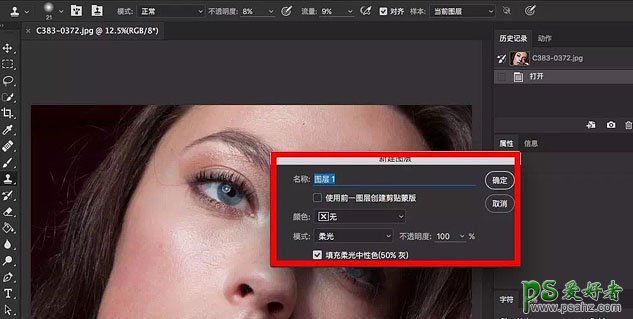当前位置:PS爱好者教程网主页 > PS磨皮教程 > 教程
Photoshop给室内高清美女人像照片保留细节磨皮美容及综合美化处(3)
时间:2016-09-09 12:50 来源:PS磨皮教程 作者:高清美女人像 阅读:次
二、中性灰 第一个重点来了:中性灰。
从上面的图不用辅助方式就可以很轻易地看出在额头,脸颊,嘴巴周围以及嘴巴等很多地方都有明暗过度不均匀的地方。 如何使用中性灰呢? 首先Ctrl+Shift+N新建一个图层,模式选择“柔光”,“填充柔光中性色”前面打勾,确定即可。
新建完中性灰图层发现图片并没有什么改变,继续点击图层面板最下面中间的圆形图标,新建调整图层(渐变映射,黑白,色相/饱和度等)是图片处理成黑白效果。 继续新建曲线调整图层,在曲线上选择两点使曲线呈S型。原本黑白的图片对比变高使原本的过度不明显的区域暴露出来,方便我们在中性灰图层调整。
最新教程
推荐教程